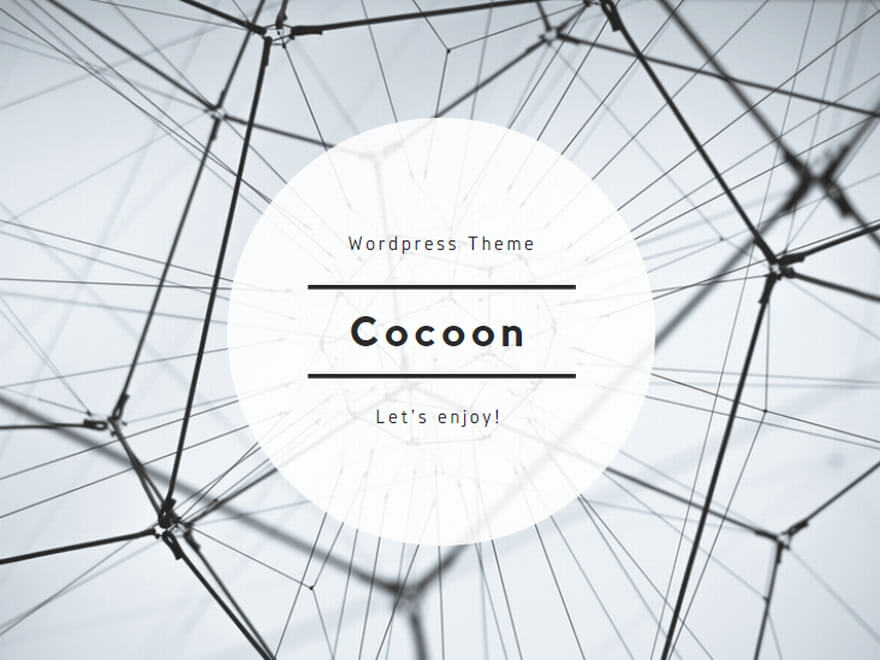cocomeが解約できない?退会手順とよくある注意点を徹底チェック!
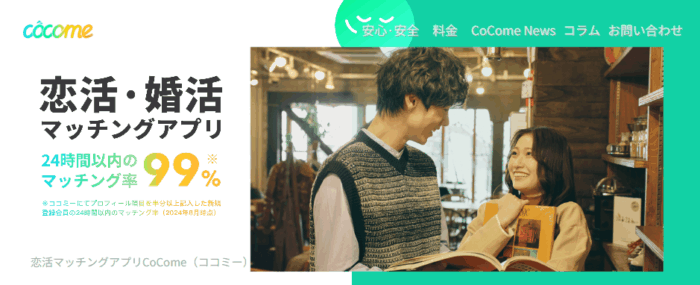
「もう使ってないのに、なんでお金が引かれてるの…?」
こんな風に、マッチングアプリの自動課金トラブルに戸惑った経験、ありませんか?
実は、**退会したつもりが“解約できていなかった”**というケース、cocomeのようなアプリでは意外と多いんです。
というのも、アプリを削除しただけでは“退会”にならないうえに、
有料プランの停止はApp StoreやGoogle Playなど“別の場所”で操作が必要になるから。
しかも、そのまま放置していると、**気づかないうちに毎月課金が続いていた…**なんてことも。
「どうすれば完全にやめられるのか、誰かにわかりやすく教えてほしい」
そんな風に感じているなら、この記事がまさにあなたの道しるべになります。
ここでは、cocomeの正しい退会手順・解約方法・よくある落とし穴までを、初心者の方でも迷わないよう丁寧に解説しています。
今、ここで正しい方法を知っておかないと、あなたのスマホ料金に“無駄な出費”が上乗せされ続けるかもしれません。
このページで、スムーズに手続きを終わらせて、安心して次の一歩を踏み出しましょう。
cocomeの解約方法とスムーズに退会する手順を徹底解説!
cocomeを利用していて、「もう出会いが見つかった」「一旦お休みしたい」「課金を止めたい」などの理由で退会や解約を検討する方もいるでしょう。
ただし、マッチングアプリの中には操作がわかりにくかったり、退会したつもりでも自動課金が続いてしまうケースもあるため、正しい手順を知っておくことが大切です。
cocomeでは、アプリ内から簡単に退会できる機能が用意されていますが、有料プランを利用している場合は別途、自動更新の解除手続きも必要です。
この記事では、cocomeの退会と解約に関する正しい流れと注意点を、初心者でも迷わないよう丁寧にご紹介します。
安心して手続きを終えるために、事前にチェックしておきましょう。
cocomeの解約と退会の違いを理解しよう
マッチングアプリをやめる際に混同しがちなのが、「解約」と「退会」の違いです。
cocomeでも、この2つの手続きは明確に分かれており、それぞれの役割を理解しておかないと、思わぬトラブルにつながることがあります。
たとえば、アプリを削除しただけで安心してしまい、実は有料プランの課金が続いていたというケースは少なくありません。
cocomeを完全に終了させたい場合は、「課金の停止(解約)」と「アカウントの削除(退会)」をそれぞれ正しく行う必要があります。
ここでは、この2つの違いと、なぜ両方の手続きを済ませることが重要なのかを解説します。
解約=課金停止、退会=アカウント削除
「解約」とは、有料プランの自動更新を止める手続きのことを指します。
これはApp StoreやGoogle Playで管理されており、cocomeのアプリ内ではなく、各ストアの「サブスクリプション管理」画面から操作する必要があります。
一方、「退会」は、cocomeのアプリ上でアカウントを完全に削除する操作です。
退会すると、登録情報やメッセージ履歴などもすべて消去され、再ログインはできなくなります。
このように、「解約」と「退会」はまったく別の手続きであるため、両方を正しく実施することが重要です。
両方行わないと請求が続くこともある
たとえば、cocomeをアプリ内で退会しただけでは、自動更新設定がストア上で残っている限り、月額料金の請求が継続されてしまいます。
これは「退会=解約」ではないことを意味しており、多くのユーザーが見落としがちなポイントです。
特に、長期的に利用する予定がない場合や、他のアプリに切り替える場合などは、必ず両方の手続きを確認しましょう。
アプリを削除しただけでは手続きが完了したことにはなりませんので、安心して利用を終えるためにも、最後まで丁寧に処理することが大切です。
cocomeの有料プランを正しく解約する手順(iPhone・Android)
cocomeを有料プランで利用していた場合、ただアプリを削除するだけでは自動課金は止まりません。
解約を希望する場合は、必ずiPhoneまたはAndroidそれぞれの端末に応じて、ストア側で「サブスクリプション(定期購入)」の停止手続きを行う必要があります。
特に初めて解約する方や、複数のアプリを併用している方は、誤って手続きを忘れてしまうケースも多いため注意が必要です。
ここでは、cocomeの有料プランを正しく解約するための手順を、iPhoneとAndroidに分けてわかりやすくご紹介します。
iPhoneでのサブスクリプション解約方法
iPhoneを利用している場合、App Storeで登録したサブスクリプションは、「設定」アプリから管理します。
手順は次の通りです。
設定アプリからApple ID→サブスクリプションを選択
1. iPhoneの「設定」アプリを開く
2. 画面上部のApple ID(自分の名前が表示されている部分)をタップ
3. 「サブスクリプション」を選択
4. 契約中のアプリ一覧から「cocome」をタップ
5. 表示されるプラン情報の下にある「サブスクリプションをキャンセル」をタップ
6. 確認画面で「確認」を押して完了
これで次回更新分からの請求が停止されます。
解約後も、残りの有効期間中は有料機能を引き続き利用可能です。
Androidでの解約方法(Google Play経由)
Android端末でcocomeを利用している場合は、Google Playストアでの定期購入管理から手続きを行います。
以下がその流れです。
Google Playアプリ→定期購入からcocomeを選択
1. スマートフォンで「Google Play」アプリを開く
2. 右上のプロフィールアイコンをタップ
3. 「お支払いと定期購入」→「定期購入」を選択
4. 一覧の中から「cocome」をタップ
5. 「定期購入を解約」をタップ
6. 確認画面で「解約」を選んで完了
Androidも同様に、解約した時点で請求は止まりますが、契約期間の終了日までは引き続き有料機能を利用することができます。
どちらの端末でも、解約手続きは数分で完了しますが、タイミングを逃すと次月分の料金が発生することがあるため、更新日前に余裕をもって手続きすることをおすすめします。
cocomeのアカウントを退会するためのステップ
cocomeの利用をやめたいと考えたとき、アカウントを完全に削除するには「退会」の手続きを行う必要があります。
これは、有料プランの解約とは別の操作となるため、両方を正しく実行しないと、課金が継続されたままになる可能性があります。
アプリをスマートフォンから削除しただけでは退会にはなりませんので、アカウント情報を完全に消去するにはアプリ内の所定の手順を踏むことが必要です。
また、退会することで今までのやりとりやプロフィール情報もすべて削除されるため、手続きを行う前にはデータの扱いについても理解しておくことが大切です。
ここでは、cocomeのアカウントを退会するための具体的なステップと注意点を詳しく解説します。
アプリ内での退会手順
cocomeの退会手続きは、アプリ内で完結できるようになっており、操作も比較的シンプルです。
以下の流れに沿って手続きを進めましょう。
マイページ→設定→退会を選択
1. cocomeアプリを開き、画面下部の「マイページ」タブをタップ
2. 「設定」もしくは「アカウント設定」などの項目を選択
3. 設定メニュー内の「退会」もしくは「アカウント削除」を選択
4. 表示される注意事項を確認のうえ、「退会する」をタップ
5. 最終確認画面で「はい」「OK」などを選んで手続き完了
この操作を行うと、アカウントが完全に削除され、再度ログインすることはできなくなります。
退会時の注意点とデータの扱い
退会を実行すると、cocome内でやり取りしていたトーク履歴やマッチング情報、プロフィール写真やメッセージの内容などがすべて削除されます。
一度削除された情報は復元できないため、必要な情報があればあらかじめスクリーンショットなどで保存しておくことをおすすめします。
トーク履歴やマッチング情報が消えることを確認
退会と同時にマッチングした相手とのつながりも消えてしまうため、連絡を継続したい相手がいる場合は、退会前にLINEやSNSなど別の連絡手段を交換しておくのが安心です。
また、退会後に同じメールアドレスで再登録する場合でも、過去のデータは引き継がれず新規アカウントとして扱われます。
こうした点を踏まえ、慎重に退会手続きを行いましょう。
cocomeを一度離れるにしても、きちんとした形で手続きを終えることで、次に新しい一歩を踏み出しやすくなります。
・審査制やハイスペック向けのマッチングアプリを特集。高収入・高学歴・容姿端麗など条件重視の出会い方を紹介しています。
審査制・ハイスペック向けマッチングアプリ特集|条件重視で出会う方法
・地方や田舎でも出会えるマッチングアプリを特集。地域別のおすすめサービスや出会いのコツを詳しく解説しています。
地方でも出会えるマッチングアプリ特集|地域別おすすめと成功の秘訣
cocomeの解約方法とスムーズに退会する手順を徹底解説!のまとめ
cocomeを安心して利用終了するには、「解約(課金停止)」と「退会(アカウント削除)」の両方を正しく理解し、それぞれの手続きを確実に行うことが重要です。
特に有料プランを利用している場合、ストアのサブスクリプション設定から解約を忘れると、退会後も料金が請求されるおそれがあります。
iPhoneは設定アプリ内のApple IDから、AndroidはGoogle Playの定期購入ページから操作する必要があります。
一方、アプリの退会はマイページの「設定」から簡単に進められますが、トーク履歴やマッチング情報が全て削除されるため、必要な情報は事前に保存しておくことをおすすめします。
操作自体は難しくないものの、それぞれのタイミングや流れを把握しておかないと、思わぬ課金トラブルにつながる可能性もあるため注意が必要です。
安心してアプリの利用を終了するためにも、本記事で紹介した手順を参考に、落ち着いて対応を進めてみてください。